祝!iPadOS 誕生!
2019年9月、我が『iPad Air2』にもインストール無事終了しました。
(Androidならこんなに古いデバイスをアップデートさせてくれないよ…)
サブで使っているので、致命的不具合があったら初期化したって構わない覚悟で初日に。
=2022年6月追記=
2020年9月、更に『iPadOS 14』にアップデートしました。
2021年11月、更に更に『iPadOS 15』まではアップデートできました。
2022年の『iPadOS 16』ではとうとう『iPad Air2』は対象外となりました……。
=追記ここまで=
iPadOSで一番素晴らしいのは、
ホーム画面が少しスッキリしました!
アイコンを小さくできるので、圧迫感がなくなりました!
って、そこ?
はい、イチ押しはそこです……。
*この記事は2019年9月時点の内容です。
▪︎contents▪︎
iPadOS を『iPad Air2』にインストール
45分程かかりました。
インストール直前は使用済みストレージは9.3GB。
終了直後は11.2GB。
約2GB増えた。
我が『iPad Air2』は貧弱16GBなので焦る……。(汗)
『iPad Air2』なので「Apple Pencil」には対応していません。
アプリも「このデバイスには備わっていない特別な機能が必要です。」と断られる事、多々。
iPadOSの機能について詳しくは、
Apple公式サイト へ
ショートカットアプリが追加

ショートカットアプリは、頑張れば使いやすくなりそうですが……。
大きく2つの機能があります。
●マイショートカット
ホーム画面にウィジェットを置いて、よく使う動作をシュートカットとして登録する事ができます。
ショートカットアプリの中に「ギャラリー」があり、その中から選びます。
自分にピッタリのアクションがあると良いのですが。
ホーム画面にショートカットウィジェットを置くと、カラフルで気分が良いですね。
決して派手でもなく……。

「今日の表示」ウィジェットをホーム画面に固定するかどうかは設定で変更できます。
固定すると横画面の時は左側にスペースがあり、電源オン時などには消えているのですが、左下から軽く指をスライドすると表示されます。
縦画面の時は左からスライドする事で現れます。
●オートメーション
ある条件の変化に対して、デバイスを反応させる。
「指定したイベントで指定したアクションを実行」という、いわゆるトリガーアプリですね。
「個人用オートメーションを作成」と「ホームハブを設定」があります。
例えば、
- 指定したアプリを開いた時→音量を30%&明るさを50%に設定。
- アラームが停止された時→ミュージックを再生。
- 家を離れたら→音量を0%に。
……などなど。
便利そうなのですが、イベント(最初のトリガー)の種類が少ないですね。
アクションは沢山あるので、組み合わせ次第です。
いくつか作って実験はしたのですが、アクションが実行される時とされない時があって、まだ不安定なのか?古い『iPad Air2』だからなのか?
まだ完全に信用できないぞ……。
フローティングキーボード
前評判で期待していたのは「フローティングキーボード」。
大きくて使いにくかった仮想キーボードが嫌で、長文の入力は外付けキーボード必須。
使いやすくなると期待し過ぎていたので、結果はビミョーでした。
2本指ピンチで簡単に小さくなるのですが、大きさの細かい調節は不可。
大きく戻すのもピンチでシュッですよ。
位置を簡単に移動できるのですが、一度アプリを閉じて開くと位置が変わっている……。

自分のデバイスがAndroidメインだから、違和感を感じるのだと思います。
iPhoneとiPadの組み合わせだったら使いやすいのだと思います。
……多分。
ダークモードはもちろん美麗
『iPad Air2』なので、ちょっとコントラストがきついかな?
RetinaディスプレイのiPadだったら、もっと柔らかいのでしょうね。
ダークモードとホーム画面カスタマイズの合わせ技が、腕の見せ所!
まだまだ『iPad Air2』使えるから、新しいiPad買うか悩む……。
App Store には Arcade が登場
今まで「アップデート」だった所が「Arcade」に。
「Arcade」は1か月間¥600で遊び放題。
最初の1か月間は無料で体験できますよ。
で、アプリのアップデートをするには……?
右上に赤丸がありました。
赤丸タップしてアカウント画面を開いて、下の方にアップデートがあります。

しかし、Apple PencilやAR機能には対応していない『iPad Air2』。
インストールできないアプリも増えてきました。
少しでも体験してみたかった「Adobe Fresco」にはお断りされてしまいました。
……残念。
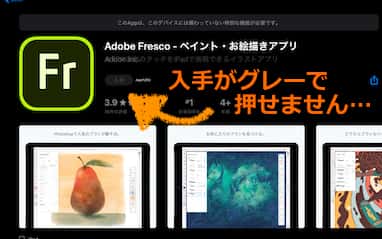
Safariも変化
各設定がPCに近付いてきた印象です。
ブログを書いている自分が真っ先に気付いたのは、デフォルトの画面が「デスクトップ用」になっていた事。
これは8インチのiPadでも同じなのかな?
もちろんオフにして「スマホ用」に変更できます。
しかし、今までサイトを開いた状態で共有ボタンから切り替えできたのが、ホーム画面の設定でSafariを選んで変更ですね。
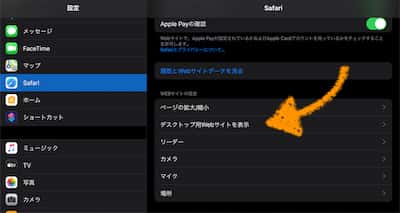
タブレットにはパソコン画面が良いのか?スマホ画面が良いのか?
8インチで「デスクトップ用」画面だと見辛いはずなので、設定変更してくださいませ。
マウスなどを接続
できるだけBluetoothで接続できる機器を選んでいるので、有線接続できると言われても試す物があまり無いし……。
データもクラウド保存して共有が基本なので、USBも持ってないし……。
バックアップは、PCからポータブルハードディスクに保存するし……。
Bluetooth接続の機器を確認してみます。
「Digio2 Bluetooth マウスMUS-BKT99 」は手順が必要ですが接続できました。
小さくて持ち運びしやすく、ドライバをインストールする必要もなく、2年以上愛用中のマウスです。
「設定」→「タッチ」から「AssistiveTouch」をオン。
そのまま「AssistiveTouch」画面の下の方にある「デバイス」→「Bluetoothデバイス」に入ると接続できる機器を探し始めて画面に表示されます。
*「設定」→「Bluetooth」からだと接続できませんでした。
もう1つ愛用しているBluetooth接続の「SATECHI SLIM WIRELESS KEYPAD」。
こちらのテンキーは通常通り、「設定」→「Bluetooth」から接続できます。

右「SATECHI SLIM WIRELESS KEYPAD」
そう言えばもう1つ、Bluetoothでトラックパッド付きのキーボードがある……。
↓Androidではトラックパッドが使える、こんな三つ折りタイプのキーボード。
ドスパラ「DN-914570 3つ折りmini BTキーボードタッチパッド付き」です。

キーボード部分はiPadでも使えますが、取説に「トラックパッドはiOS機器には使えません」と書いてありますね。
確かに今までは使えませんでしたが、接続してみました。
ポインタ出ました!『iPad Air2』でも使えます!やった。
ただし、操作にはクセがあるので慣れましょう。
トラックパッド下の2つの四角いキーと組み合わせながら操作しますよ。
そして、何故かAndroidとiOSではスクロール方向が逆です⁈
その他には……、PC用に予備で買ってあったUSB接続のテンキーが1つあります。
しかし、今まで『iPad Air2』に周辺機器を有線接続させる予定は全くなかったので、Lightning(ライトニング)用のハブを用意していません。
え〜っと、Lightning充電ケーブルにPCで使っているTypeC用のハブをかませて、有線タイプのMac用テンキーを接続してみると……、認識せず、ちょっと無理ありか…。
MVNOのSIM
MVNO(格安SIM)で利用する方は、各社の動作確認発表を待つべきでしょう。
すっかり忘れて、さっさとアップデートしましたが……。
「イオンモバイル タイプ2 データ専用SIM」を入れてみました。
問題なくNTT回線に繋がりましたよ。
1つだけ「インターネットに接続されていません」エラーが出たアプリが「ヒント」。
Wi-Fiに繋げば大丈夫。
iPadの使い方のヒントを教えてくれるアプリ、なぜかエラーです。
あまり使わないアプリですけど。
写真
「写真」で、日別、月別、年別にブラウズすることができ……、ませんね⁈
すべての写真しか選べません。
1枚1枚を開いてみると、間違いなく日付が入っているのですが……。
日別、月別、年別の部分が反応しません。
『iPad Air2』が古いから???
で、iPadOS の『iPad Air2』はどう?
もし、パソコン代わりに仕事で『iPad Air2』を利用しているなら、アップデートは少し様子を見た方が良いかもしれません。
自分の『iPad Air2』では無かった不具合情報もいくつかあるようです。
次回の大型アップデートには対応できないのでは?と思われる『iPad Air2』。
今回受けられる恩恵も半分かも。
「Apple Pencilが使いやすい〜」というのは関係ありませんからね。
10月にMacが『macOS Catalina』になり、待望の「拡張デスクトップとしてiPadを使う」ができるようになるのが楽しみだったのですが、「Apple Pencil」に対応していないiPadは利用できないという噂が聞こえてきました。
オーマイガッ!
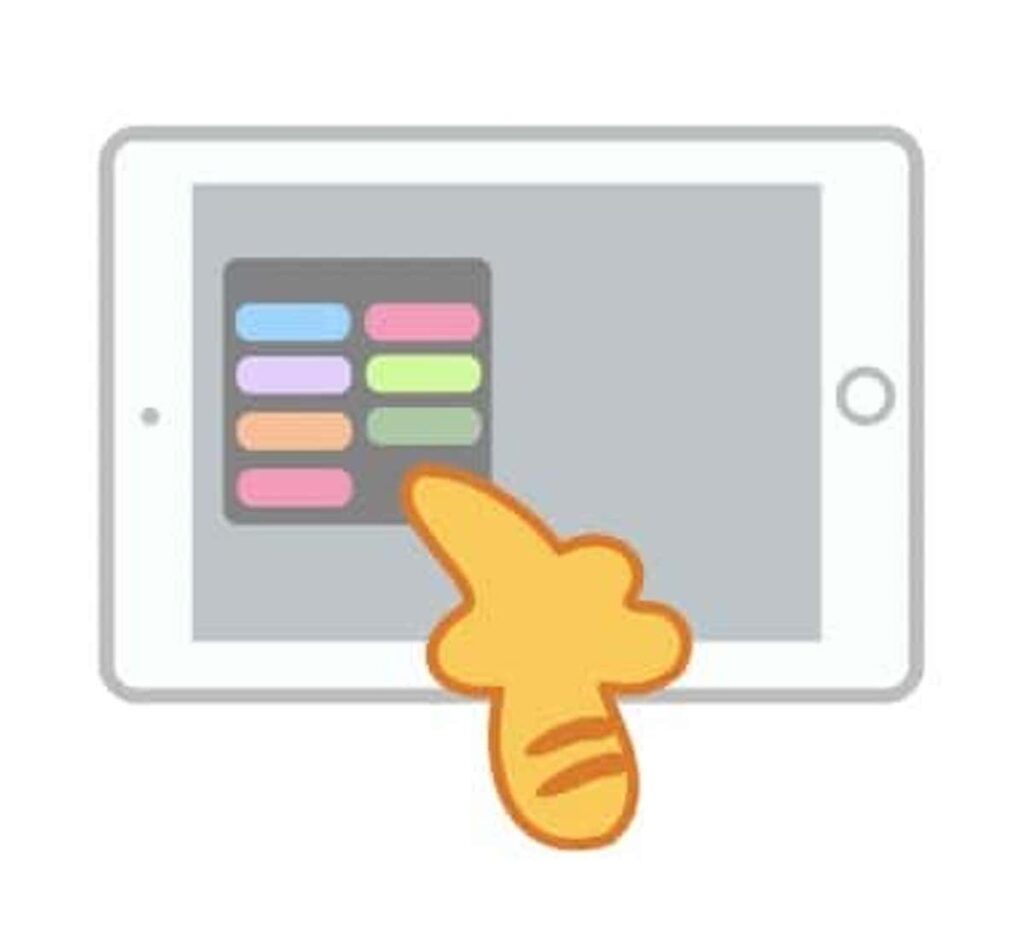
ホーム画面をできるだけ使いやすく美しくカスタマイズ!が、イチ押しポイントでした。







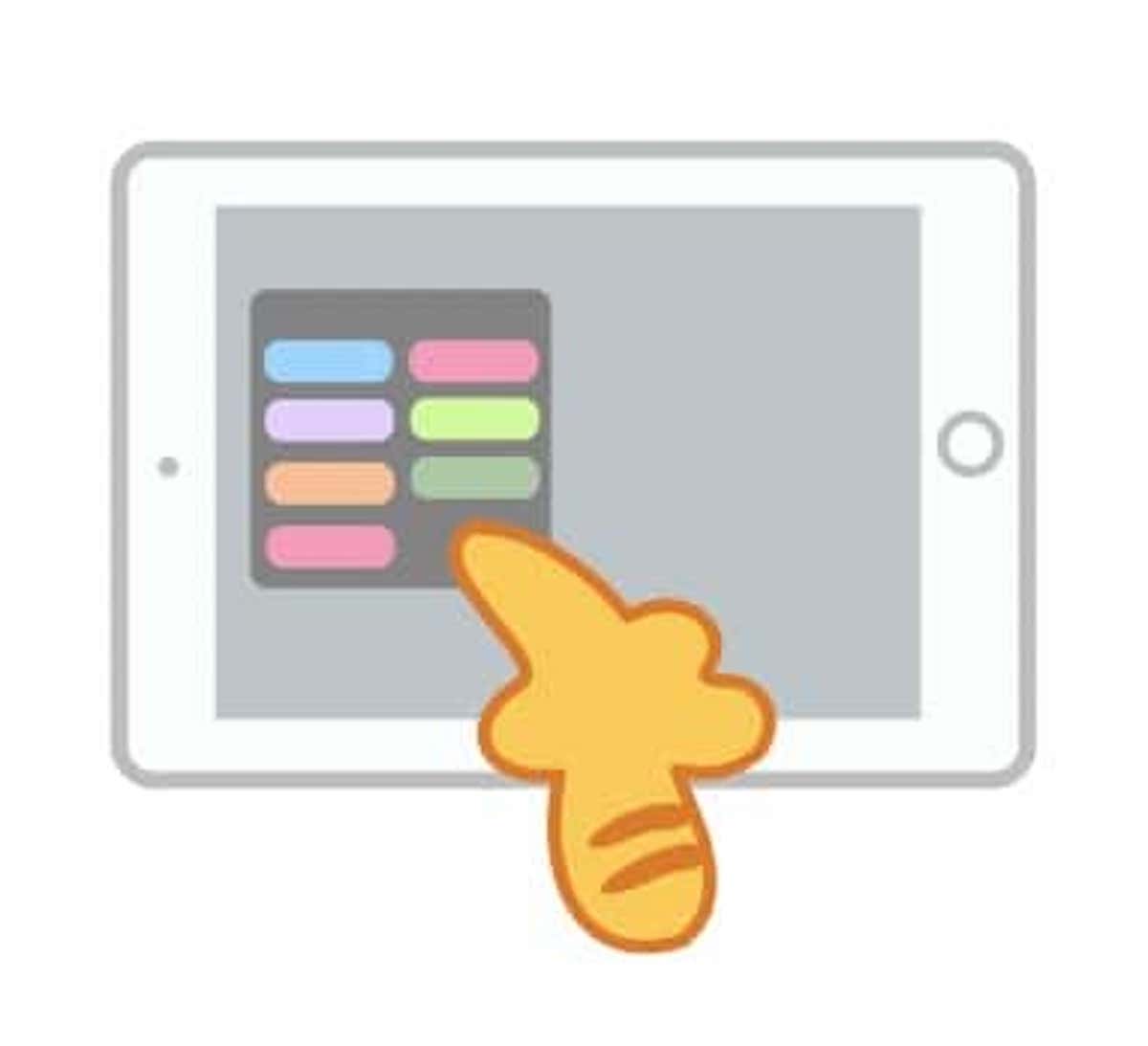

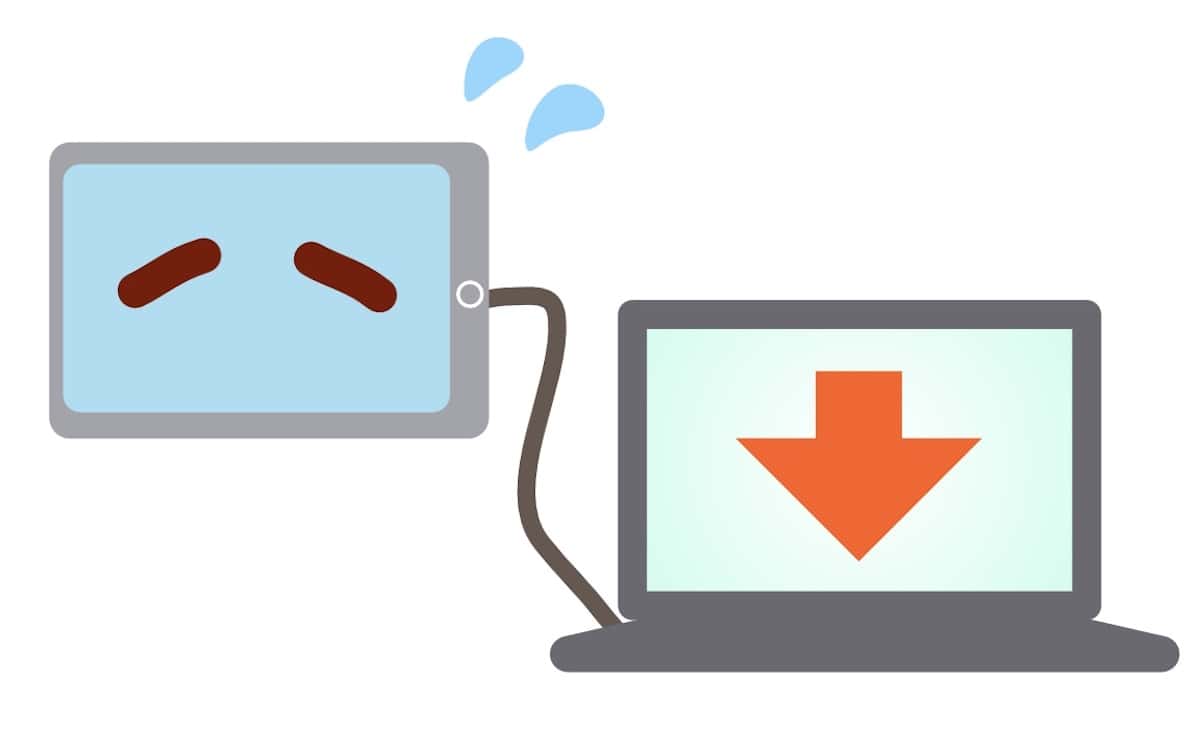


コメントは優しくどうぞ